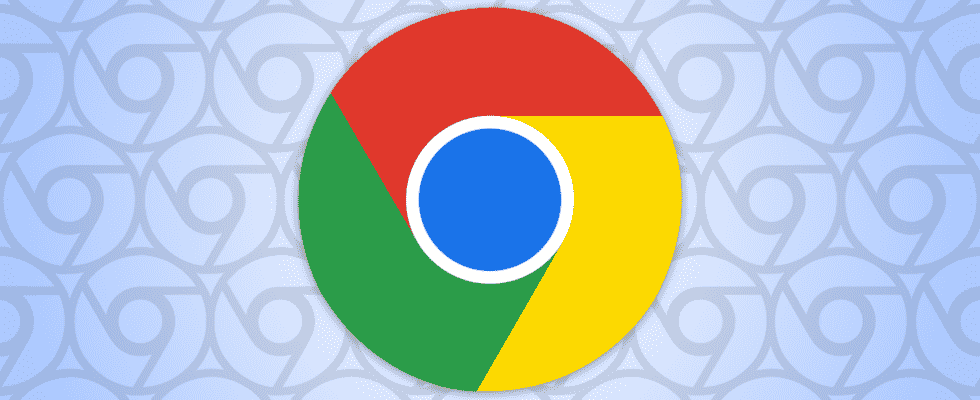Indem Sie eine Homepage in Google Chrome einrichten, machen Sie den Zugriff auf Ihre Lieblingsseite so einfach wie das Klicken auf die Home-Schaltfläche. Außerdem können Sie eine Homepage auf dem Desktop und auf dem Handy einrichten. Wir zeigen Ihnen wie.
Eine Startseite in Chrome ist einfach eine Website, die geöffnet wird, wenn Sie auf die Schaltfläche „Startseite“ klicken. Diese Schaltfläche befindet sich neben der Adressleiste in Chrome. Wenn Sie sich in der Desktop-Version von Chrome befinden, können Sie auch eine Startseite festlegen, bei der es sich um eine Website handelt, die gestartet wird, wenn Sie den Browser auf Ihrem System öffnen.
VERBUNDEN: So erstellen, sehen und bearbeiten Sie Lesezeichen in Google Chrome
Legen Sie Ihre Startseite in Chrome auf dem Desktop fest
Um Ihre Homepage auf einem Windows-, Mac-, Linux- oder Chromebook-Computer einzurichten, Starten Sie den Google Chrome-Browser.
Wenn Chrome gestartet wird, klicken Sie in der oberen rechten Ecke auf die drei Punkte und wählen Sie „Einstellungen“.

Klicken Sie auf der Seite „Einstellungen“ in der linken Seitenleiste auf „Darstellung“. Aktivieren Sie dann im rechten Bereich die Home-Schaltfläche von Chrome, indem Sie die Option „Home-Schaltfläche anzeigen“ aktivieren.

Nachdem Sie die Home-Schaltfläche aktiviert haben, sehen Sie zwei neue Optionen. Wählen Sie hier das Feld „Benutzerdefinierte Webadresse eingeben“ und geben Sie die URL (Weblink) Ihrer neuen Homepage ein. Dies ist die Seite, die geöffnet wird, wenn Sie in Chrome auf die Home-Schaltfläche klicken.
Tipp: Um die Eingabe eines ungültigen Links zu vermeiden, empfehlen wir, den vollständigen Link Ihrer Startseite aus der Adressleiste zu kopieren und in das Feld einzufügen.

Und das ist es. Klicken Sie neben der Adressleiste von Chrome auf die Schaltfläche Home, und Ihre angegebene Website wird gestartet.

Legen Sie Ihre Startseite in Chrome auf dem Desktop fest
Um eine Startseite festzulegen (eine Seite, die bei jedem Start von Chrome geöffnet wird), navigieren Sie wie oben beschrieben zur Seite „Einstellungen“.
Klicken Sie dann in der linken Seitenleiste auf „Beim Start“. Aktivieren Sie im rechten Bereich „Eine bestimmte Seite oder einen Satz von Seiten öffnen“.
Geben Sie die URLs ein, die Chrome beim Starten des Browsers öffnen soll.

Und du bist fertig.
Konfigurieren Sie Ihre Startseite in Chrome auf Mobilgeräten
Wenn Sie ein iPhone, iPad oder Android-Telefon verwenden, starten Sie zuerst den Google Chrome-Browser auf Ihrem Telefon.
Tippen Sie oben rechts in Chrome auf die drei Punkte und wählen Sie „Einstellungen“.

Wählen Sie unter „Einstellungen“ „Startseite“.

Schalten Sie oben auf dem Bildschirm „Homepage“ den Schalter ein. Aktivieren Sie die Option „Benutzerdefinierte Webadresse eingeben“ und geben Sie die URL (Weblink) der Website ein, die Sie zu Ihrer Homepage machen möchten.
Tippen Sie dann oben links auf den Linkspfeil, um zurückzugehen.

Chrome öffnet jetzt Ihre angegebene Website, wenn Sie auf die Home-Schaltfläche tippen. Genießen Sie den schnellen und einfachen Zugriff auf Ihre Lieblingsseite!
Wenn Sie schon dabei sind, passen Sie Chrome weiter an Ändern des Hintergrunds der neuen Registerkarte oder Entfernen von Vorschlägen für neue Registerkarten, wenn sie Ihnen nicht gefallen.
VERBUNDEN: So ändern Sie den neuen Tab-Hintergrund von Google Chrome automatisch